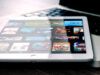Come leggere eBook su iPad
Essendo un appassionato lettore, sei sempre alla ricerca di nuovi libri da leggere e preferisci ancora affidarti al formato cartaceo. Tuttavia, sei aperto anche alle nuove tecnologie e, per questo motivo, ti stai informando sulla possibilità di leggere un eBook direttamente dal tuo iPad. In particolare, ti piacerebbe sapere quali sono le applicazioni che permettono di leggere un libro digitale sul tablet di Apple e, soprattutto, quali sono le modalità per ottenerne uno.
Se le cose stanno come le ho appena descritte e, dunque, ti stai ancora domandando come leggere eBook su iPad, lascia che sia io a darti una mano e fornirti tutte le indicazioni di cui hai bisogno. Nei prossimi paragrafi di questa guida, infatti, ti spiegherò quali sono le soluzioni offerte da Apple per scaricare e leggere un eBook su iPad. Successivamente, ti elencherò anche una serie di altre applicazioni a cui puoi affidarti a seconda di dove hai scelto di comprare i tuoi eBook.
Come dici? È proprio quello che volevi sapere? Allora non perdiamo altro tempo prezioso ed entriamo nel vivo di questo tutorial. Mettiti comodo, prenditi tutto il tempo che ritieni opportuno e dedicati alla lettura delle prossime righe. Così facendo, potrai valutare attentamente ogni soluzione che andrò a proporti e scegliere quella che preferisci per aprire e leggere un eBook dal tuo iPad. Buona lettura!
Indice
- Si può leggere un eBook su iPad?
- App per leggere eBook su iPad
- Come leggere eBook Kindle su iPad
- Come leggere eBook Feltrinelli su iPad
- Come leggere eBook IBS su iPad
Si può leggere un eBook su iPad?
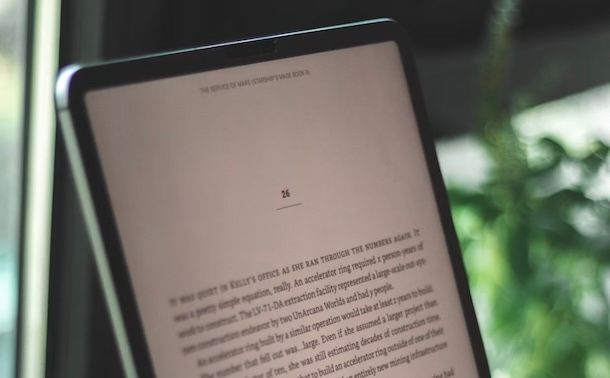
Prima di spiegarti nel dettaglio come leggere eBook su iPad, potrebbe esserti utile sapere se è effettivamente possibile usare il tablet di Apple per leggere un libro digitale e quali sono le soluzioni disponibili per farlo.
Se, dunque, ti stai chiedendo “posso leggere un eBook su iPad”, devi sapere che la risposta è affermativa. Tutti i modelli di iPad, anche quelli meno recenti, possono essere utilizzati come veri e propri lettori di libri digitali, offrendo un’esperienza di lettura confortevole e versatile.
Infatti, è possibile “sfogliare” eBook in vari formati, come ePub, PDF ecc., e accedere a numerose piattaforme di distribuzione, sia gratuite che a pagamento. Tutto ciò anche senza necessariamente scaricare applicazioni di terze parti in quanto Apple mette a disposizione alcune soluzioni proprie che permettono non solo di leggere un eBook ma anche di acquistarne di nuovi.
Tuttavia, quelle offerte da Apple e che ti indicherò nel corso di questa guida, non solo le uniche soluzioni disponibili in quanto è possibile scaricare numerose altre app per eEbook.
In definitiva, leggere eBook su iPad non solo è possibile, ma anche estremamente semplice: ti basterà scegliere la soluzione più adatta alle tue esigenze e in pochi istanti potrai “trasformare” il tuo tablet in un comodo lettore digitale, sempre pronto ad accompagnarti nelle tue letture preferite. Chiarito questo, vediamo come procedere.
App per leggere eBook su iPad
Se sei alla ricerca di app per leggere eBook su iPad, ti ho già anticipato nelle righe iniziali di questa guida che non è necessario utilizzare soluzioni di terze parti in quanto sul tablet di Apple sono già installate di “serie” alcune applicazioni adatte allo scopo. Quali sono? Te lo dico sùbito!
Libri
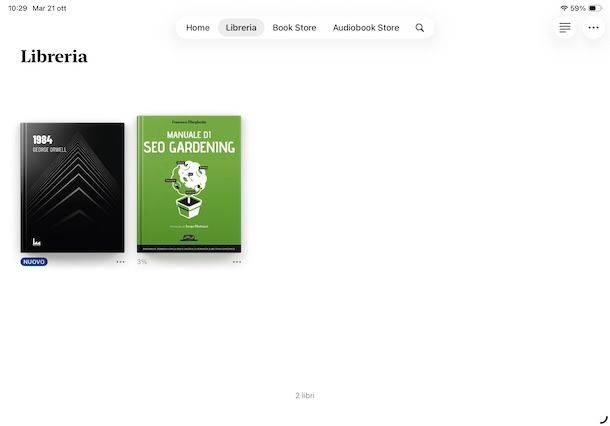
Libri è l’applicazione di Apple, precedentemente nota come iBooks, che consente di leggere libri elettronici in vari formati (e anche ascoltare audiolibri), organizzare la propria libreria di eBook e acquistare e/o scaricare facilmente nuovi libri dallo store dedicato.
Per utilizzare l’app in questione, avviala premendo sulla sua icona (il libro bianco su sfondo arancione) e, nella schermata Home, puoi sùbito trovare un elenco di eBook che puoi scaricare divisi per categoria (es. Novità libri, Narrativa e letteratura, Novità libri ecc.).
Per avere una panoramica completa degli eBook disponibili, puoi selezionare la voce Book Store collocata nel menu in alto ed eventualmente premere sull’opzione Sezioni, in alto a destra, e selezionare la categoria di tuo interesse. In questo modo, puoi anche trovare numerosi eBook gratuiti scegliendo l’opzione In offerta o gratis.
Dopo aver individuato il libro che intendi leggere, fai tap sulla relativa copertina e, se questo è disponibile a costo zero, premi sul pulsante Ottieni, per avviarne lo scaricamento. Se, invece, il titolo scelto è a pagamento, puoi eventualmente selezionare l’opzione Estratto in modo da leggerne qualche pagina e capire se questo è di tuo gradimento: nel caso in cui volessi acquistarlo, premi sul pulsante relativo al prezzo e seleziona l’opzione Acquista, per pagare tramite il metodo di pagamento associato al tuo account Apple.
Quella di scaricare libri dallo store di Apple non è l’unica soluzione che permette di leggere eBook tramite l’app Libri. Infatti, se hai già degli eBook, puoi anche trasferirli sul tuo iPad seguendo le indicazioni che trovi nella mia guida su come trasferire file su iPad.
In ogni caso, tutti i tuoi eBook sono raccolti nella sezione Libreria alla quale puoi accedere premendo sull’apposita voce collocata nel menu in alto. Da qui, puoi iniziare a leggere un libro semplicemente facendo tap sulla sua copertina e, una volta aperto, iniziando a sfogliare le pagine effettuando degli swipe da destra verso sinistra sullo schermo.
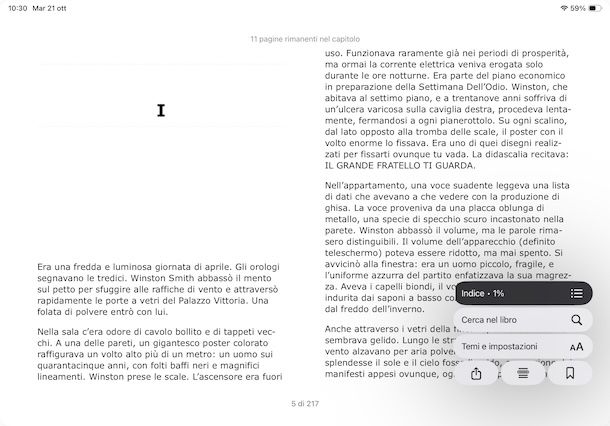
Se lo desideri, puoi modificare il tipo di font usato, l’illuminazione dello schermo, la grandezza dei caratteri e applicare ulteriori personalizzazioni premendo sull’icona delle lineette, in basso a destra, e selezionando la voce Temi e impostazioni.
Allo stesso modo, ma premendo sull’opzione Indice, puoi visualizzare l’indice del libro che stai leggendo e passare rapidamente da un capitolo all’altro. Selezionando, invece, la voce Cerca nel libro, puoi cercare una specifica parola o frase all’interno dell’eBook inserendola nel campo In questo libro.
Inoltre, sono disponibili ulteriori utili funzionalità che puoi utilizzare durante la lettura. Per esempio, facendo un tap prolungato su una specifica parola, hai la possibilità di selezionare una singola parola o un’intera frase ed evidenziarla, selezionando l’opzione Evidenzia, o aggiungere una nota, premendo sulla voce Aggiungi nota.
Infine, ci tengo a sottolineare che tutti i libri che hai iniziato a leggere sono elencati nella sezione Continua a leggere che trovi nella schermata Home. In questo modo, puoi riprendere la lettura rapidamente e in qualsiasi momento, anche senza connessione Internet: infatti, tutti i libri che hai iniziato a leggere vengono automaticamente scaricati in locale e fruibili in modalità offline.
Anteprima

Oltre a Libri, un’altra applicazione di Apple che trovi installata di “serie” su iPad è Anteprima. Questa permette di aprire e leggere file in formato PDF, compresi eventuali eBook che hai scaricato direttamente da Internet, trasferito da altri dispositivi o sincronizzato tramite iCloud.
Per avviare l’app in questione, disponibile a partire da iPadOS 26 e versioni successive, premi sulla sua icona (la lente d’ingrandimento da tavolo) e, nella. sezione Recenti, puoi sùbito visualizzare gli eBook in formato PDF che hai scaricato o aperto di recente.
In alternativa, premendo sulla voce Sfoglia per due volte consecutive, puoi aprire un file che hai precedentemente salvato su iCloud Drive, in locale su iPad o su un altra app di cloud storage tra quelle installate su iPad (es. Google Drive).
Ti segnalo che anche procedendo dall’app File, il gestore di file predefinito di iPadOS, e premendo su un file PDF, questo viene automaticamente aperto con Anteprima.
In ogni caso, per leggere un eBook non devi far altro che scorrere il dito dal basso verso l’alto sullo schermo del tuo iPad. Tieni presente, però, che in questo caso non sono disponibili specifiche funzionalità dedicate alla lettura in quanto Anteprima è un’app dedicata più alla modifica dei documenti.
Per questo motivo, potresti preferire utilizzare l’app Libri di cui ti ho parlato in precedenza per leggere il tuo eBook. Per fare ciò, dopo aver aperto il file tramite Anteprima, premi sull’icona della freccia dentro un quadrato, in alto a destra, e seleziona Libri tra le applicazioni disponibili. Se non dovessi visualizzarla, fai tap sulla voce Altro e, poi, premi su Libri.
Così facendo, il tuo eBook sarà automaticamente disponibile nella sezione Libreria dell’app Libri e potrai usare questa per leggerlo.
Come leggere eBook Kindle su iPad
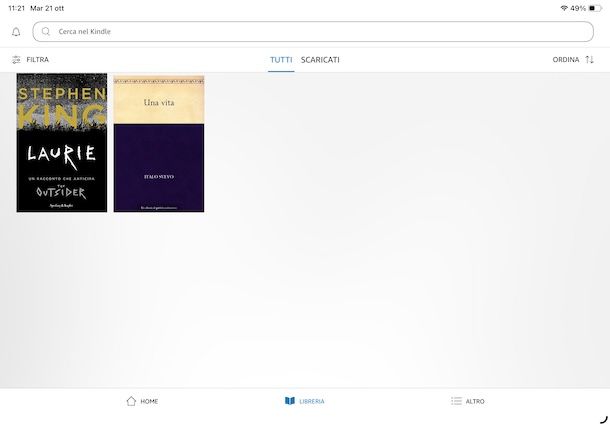
Se la tua intenzione è quella di leggere eBook Kindle su iPad, tutto quello che devi fare è scaricare l’app Amazon Kindle e accedere con il tuo account Amazon. Così facendo, potrai non solo trovare tutti i libri Kindle acquistati singolarmente su Amazon ma anche accedere a un ricco catalogo che conta migliaia di titoli di ogni genere.
Entrando più nello specifico, se hai un abbonamento Amazon Prime attivo, puoi leggere gratuitamente tutti i libri che riportano la dicitura Prime. Per avere accesso anche ai libri etichettati come Kindle Unlimited, invece, dovrai attivare anche questo abbonamento, al costo di 9,99 euro/mese con 30 giorni di prova gratuita. Maggiori info qui.
Ti sarà utile sapere che tramite l’app Amazon Kindle per iPad (e iPhone) non è possibile abbonarsi a Kindle Unlimited e dovrai necessariamente procedere tramite browser. A tal proposito, potrebbe esserti utile la mia guida su come attivare Kindle Unlimited.
Dopo aver scaricato Amazon Kindle sul tuo iPad, avvia l’app in questione, inserisci i dati del tuo account Amazon nei campi Email o numero di telefono e Password Amazon e premi sul pulsante Accedi, per effettuare il login.
Fatto ciò, seleziona la voce Libreria collocata nel menu in basso in modo da visualizzare tutti i libri Kindle che hai acquistato su Amazon, compresi quelli disponibili a costo zero. A tal proposito, potrebbe interessarti la mia guida su come scaricare libri gratis su Kindle.
Nella sezione Libreria sono disponibili anche tutti i libri inclusi con Amazon Prime e Kindle Unlimited che hai iniziato a leggere. A tal proposito, puoi trovare uno di questi libri procedendo dalla schermata Home: puoi sia attivare le opzioni Prime Reading, per visualizzare solo i libri inclusi con Prime, o Kindle Unlimited, per i soli libri inclusi in questo abbonamento, che selezionare una delle categoria disponibili (es. Romanzi rosa, Letteratura e narrativa ecc.).
Inoltre, puoi anche cercare uno specifico libro inserendone il titolo nel campo Cerca nel Kindle che visualizzi in alto. In ogni caso, dopo aver individuato il libro di tuo interesse, premi sulla relativa copertina e fai tap sui pulsanti Leggi gratuitamente e Leggi ora, per aggiungere il titolo selezionato alla tua libreria.
Per avviare la lettura di un libro, accedi alla sezione Libreria e premi sulla copertina di quello di tuo interesse, per avviarne lo scaricamento (operazione necessaria per leggere il libro anche senza connessione Internet): una volta completato, il libro sarà disponibile anche nella sezione Scaricati e potrai aprilo premendo nuovamente sulla sua copertina.
A questo punto, puoi iniziare a “sfogliare” le pagine semplicemente facendo degli swipe da destra verso sinistra sullo schermo. Inoltre, facendo un singolo tap sullo schermo, puoi richiamare il menu principale tramite il quale, premendo sull’icona della Aa collocata in alto a destra, puoi cambiare il carattere e la dimensione del testo, personalizzare il colore delle pagine e apportare ulteriori modifiche al layout di lettura.
Tenendo il dito premuto su una singola parola, puoi eventualmente evidenziare una o più parole e anche aggiungere delle note. Puoi visualizzare tutte le tue annotazioni premendo sull’icona del libro, anche questa collocata in alto a destra.
Come leggere eBook Feltrinelli su iPad
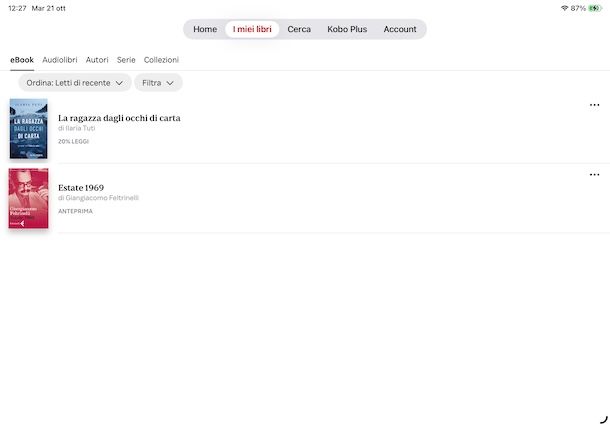
Le modalità per leggere eBook Feltrinelli su iPad variano a seconda di dove hai deciso o intendi acquistare il libro digitale di tuo interesse.
Questo significa che se l’eBook edito da Feltrinelli che intendi leggere è disponibile nello store di Apple, puoi acquistarlo e leggerlo direttamente tramite l’app Libri. Se, invece, preferisci acquistare il libro in formato Kindle su Amazon, potrai leggerlo tramite l’app Amazon Kindle.
Nel caso in cui intendi comprare l’eBook tramite il sito Web o l’app di Feltrinelli, per leggerlo puoi utilizzare l’app Kobo Books scegliendo l’opzione per accedere con l’account utilizzato per acquistare i libri Feltrinelli.
Per procedere in tal senso, avvia l’app che ti ho appena indicato, seleziona la voce I miei libri collocata nel menu in alto e fai tap sul pulsante Accedi. Nelle nuova schermata visualizzata, seleziona l’opzione Accedi con laFeltrinelli, inserisci i tuoi dati nei campi Indirizzo email e Password e premi sul pulsante Continua, per effettuare il login.
Fatto ciò, attendi pochi istanti affinché la tua libreria sia sincronizzata e, accedendo nuovamente alla sezione I miei libri, puoi visualizzare tutti gli eBook Feltrinelli che hai precedentemente acquistato. Premi, quindi, sulla copertina del libro che intendi leggere in modo da scaricarlo e aprirlo.
Anche in questo caso, per “sfogliare” le pagine del libro, è sufficiente effettuare degli swipe da destra verso sinistra sullo schermo. Facendo un singolo tap sullo schermo, invece, puoi richiamare il menu principale dell’app e usufruire delle varie funzionalità disponibili che permettono di personalizzare la tua esperienza di lettura.
Per esempio, premendo sull’icona Aa, in alto a destra, puoi cambiare il carattere e la grandezza del testo, modificare la tonalità dello schermo, personalizzare i margini e l’allineamento e molto altro ancora. Facendo tap sull’icona lente d’ingrandimento, invece, puoi cercare parole e frasi nel libro, mentre premendo sull’icona dell’elenco puntato hai la possibilità di visualizzare i capitoli che compongono l’eBook.
Ci tengo a sottolineare che tramite l’app Kobo Books, anche accedendo con un account Feltrinelli, hai la possibilità di scaricare nuovi eBook, sia gratuiti che a pagamento. Per farlo, è sufficiente accedere alla sezione Home o selezionare la voce Cerca collocata nel menu in alto, che permette di cercare uno specifico titolo.
Tieni presente, però, che per leggere alcuni libri è necessario attivare l’abbonamento Kobo Plus, che ha un costo di 9,99 euro/mese. Ti segnalo che non puoi abbonarti direttamente tramite l’app Kobo Books ma dovrai procedere tramite browser, collegandoti al sito ufficiale del servizio.
Come leggere eBook IBS su iPad
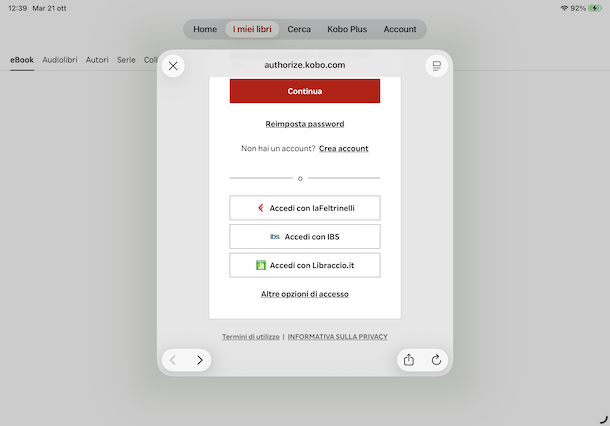
Se vuoi sapere come leggere eBook IBS su iPad, ti segnalo che valgono tutte le indicazioni che ti ho fornito nelle righe dedicate ai libri acquistati su Feltrinelli.
Infatti, anche in questo caso puoi utilizzare l’app Kobo Books e scegliere l’opzione che permette di accedere con il proprio account IBS. In questo modo, troverai tutti gli eBook che hai acquistato sul sito Web o l’app di IBS e potrai iniziare a leggerli direttamente sul tuo iPad.

Autore
Salvatore Aranzulla
Salvatore Aranzulla è il blogger e divulgatore informatico più letto in Italia. Noto per aver scoperto delle vulnerabilità nei siti di Google e Microsoft. Collabora con riviste di informatica e cura la rubrica tecnologica del quotidiano Il Messaggero. È il fondatore di Aranzulla.it, uno dei trenta siti più visitati d'Italia, nel quale risponde con semplicità a migliaia di dubbi di tipo informatico. Ha pubblicato per Mondadori e Mondadori Informatica.